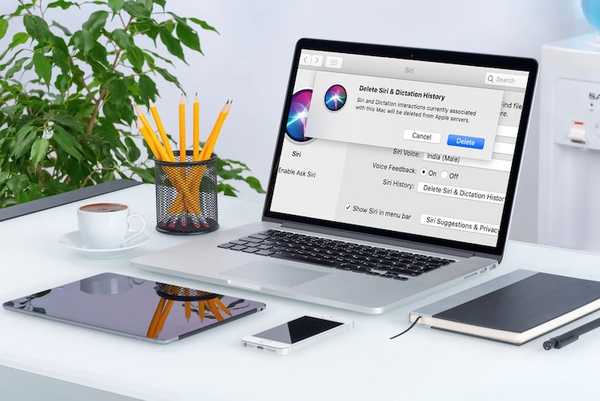
Yurko Brovko
0
4752
343
In de achtergrond van het sensationele rapport dat onthult dat Apple's aannemers naar privé Siri-opnamen luisteren, heeft het in Cupertino gevestigde bedrijf bevredigende maatregelen genomen om het vertrouwen van klanten te herstellen. Ten eerste heeft het bedrijf er een opt-in-functie van gemaakt die gebruikers de vrijheid biedt om naar eigen inzicht deel te nemen aan het programma voor gegevenssortering. En ten tweede heeft het ook een manier geboden om Siri Dictation History in iOS 13 en macOS Catalina te verwijderen. Hoewel het proces eenvoudig is (in tegenstelling tot voorheen), vereist het een beetje graven. Dus laat me je helpen de Siri-gespreksgeschiedenis van Apple Servers te wissen.
Hoe Siri en dicteergeschiedenis op Mac te verwijderen
Apple zegt dat Siri slechts een klein percentage van de gegevens gebruikt die nodig zijn om een nauwkeurig resultaat te leveren. De persoonlijke assistent gebruikt een willekeurige identificatie (een lange reeks cijfers en letters) om gegevens bij te houden terwijl ze worden verwerkt. Om extra bescherming te bieden, worden de gegevens van het apparaat na zes maanden losgekoppeld van de willekeurige identificatie. Hoewel de uitleg van Apple betrouwbaar lijkt, kunt u ervoor kiezen om de Siri-geschiedenis op uw apparaat te verwijderen om uw persoonlijke informatie verder te beschermen. Daar gaan we!
1. Klik eerst op de Apple-menu in de linkerbovenhoek van het scherm en kies Systeem voorkeuren.
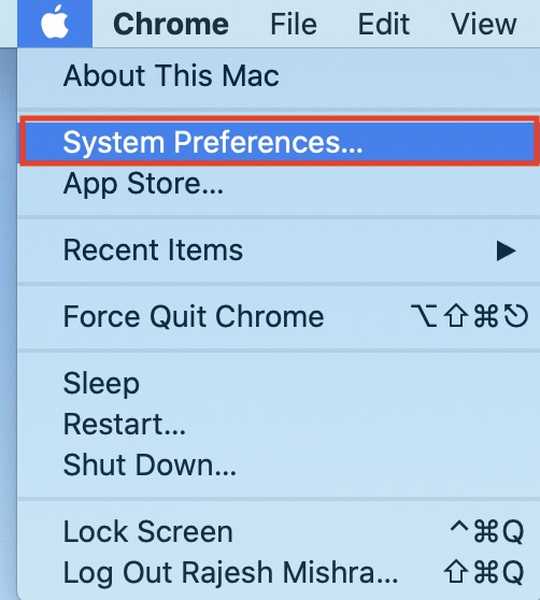
Notitie: Je kunt ook Systeemvoorkeuren zoeken in Spotlight en de app starten.
2. Klik nu op de Siri icoon.

3. Naast Siri-geschiedenis sectie, klik op Verwijderen Siri & dicteergeschiedenis.
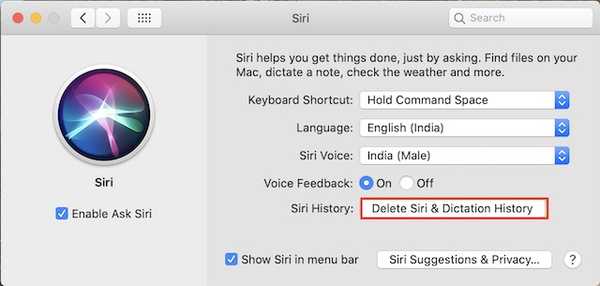
4. Vervolgens verschijnt er een pop-up,"Siri- en dicteerinteracties die momenteel aan deze Mac zijn gekoppeld, worden verwijderd van Apple-servers." Klik op Verwijderen bevestigen.
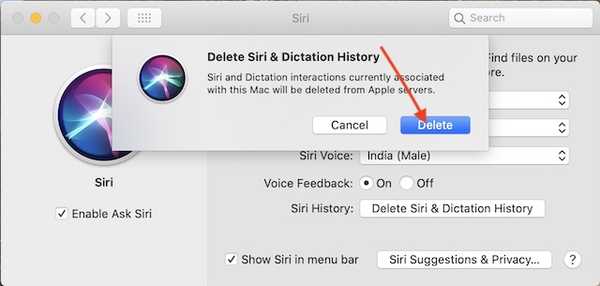
Dat is het! Sluit nu Systeemvoorkeuren af. Apple verwijdert al uw Siri-opnamen van de servers.
ZIE OOK: Ouderlijk toezicht instellen op Mac in macOS Catalina
Wis de Siri-gespreksgeschiedenis gemakkelijk van Apple-servers
Zo kunt u dus Siri-spraakopnamen van uw macOS-apparaat verwijderen. Het is goed dat Apple de juiste stappen heeft ondernomen om de ernstige zorgen die na de sensationele rapporten naar boven waren gekomen, aan te pakken. Als iemand die beweert de gegevens van gebruikers een betere beveiliging en privacy te bieden, had het bedrijf vanaf het begin glashelder moeten zijn over het Siri-programma voor audiosortering. Toch is het beter laat dan nooit.















